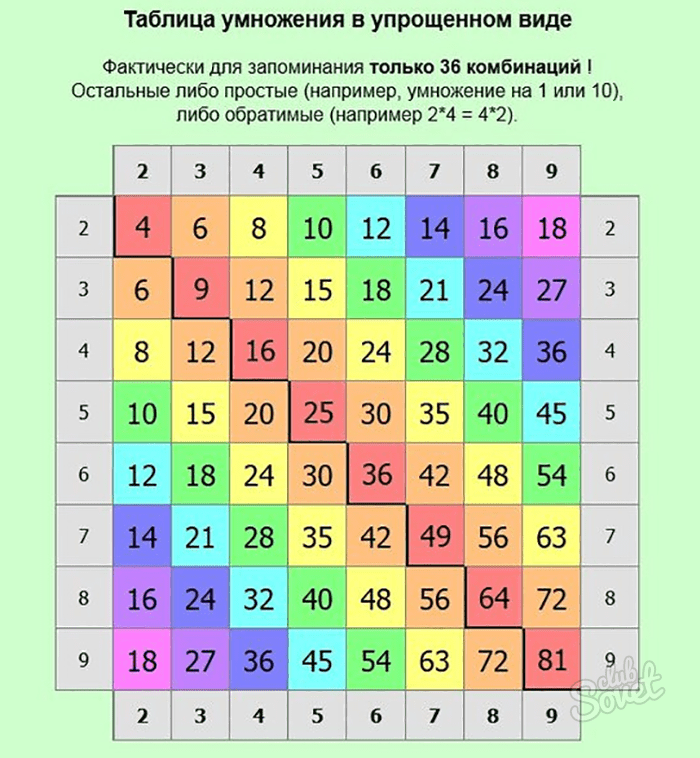Protejați-vă computerul împotriva virușilor
Semne ale unei infecții computerizate
Există semne prin care puteți înțelege că un computer sau un laptop a devenit victima virușilor. Cu toate acestea, acestea pot varia. În funcție de utilizarea prevăzută a programului malware. Dar semnele generale nu se schimbă.
Dacă unele dintre semnele de mai sus se găsesc pe computer, ar trebui să verificați virusul PC-ului cât mai curând posibil. În caz contrar, infecția va continua și va deveni o pandemie. Prin urmare, este nevoie urgentă de a instala un fel de antivirus. Luați în considerare cel mai bun.
Dacă nu se iau măsuri în timp util pentru eliminarea virușilor, numărul de fișiere infectate va ajunge la un punct critic. Și în acest caz, este posibilă chiar deteriorarea hard disk-ului. Cu o astfel de scară de dezastre, va ajuta doar o reinstalare completă a sistemului de operare și formatarea întregii unități. Și acest lucru este plin de pierderea unui timp imens și de numeroase fișiere importante (toate).
Windows Defender
Citește și: De unde să descărcați gratuit antivirus în 2018? Cele mai bune servicii TOP-15
Indiferent ce spun despre antivirusul standard Windows, dar trebuie să recunoaștem că în „top ten” funcționează bine. Un plus important este faptul că este o componentă a sistemului. Aceasta înseamnă că nu se poate vorbi despre nicio încercare de ștergere a fișierelor OS.
Fereastra utilitară încorporată
Windows Defender este capabil să detecteze și să neutralizeze cu ușurință virusurile cele mai frecvente. Desigur, împotriva lui Petya sau a lui WannaCry, nu prea ajută, dar sunt destul de rare. Mai ales acum.
Frumusețea unui antivirus Windows standard este că nu trebuie descărcat și instalat. De asemenea, nu este necesar să cumpărați o licență (dacă aveți deja o licență pentru sistemul de operare). Prin urmare, este mai bine să utilizați acest produs special.
Windows Defender este întotdeauna pornit și funcționează în fundal. Include produsul antivirus în sine, firewall-ul Windows și software special pentru protejarea împotriva atacurilor hackerilor. Ca toate antivirusurile, acesta preferă să fie în tava de sistem.
Numărul metodei 1
Citește și: Top 15 nostru: alegerea celui mai bun antivirus gratuit
Întrucât Windows Defender este o componentă a sistemului de operare, instalarea nu este necesară. Este deja pe computerul utilizatorului. Trebuie doar să-i deschizi fereastra. Acest lucru se poate face foarte simplu.
Deschideți tava de sistem și faceți clic dreapta pe pictograma antivirus. În meniul derulant, faceți clic pe element Vizualizați tabloul de bord de securitate.


În fereastra următoare, faceți clic pe "Rulați o nouă scanare avansată." Aceasta este exact ceea ce acest produs numește scanarea în profunzime a sistemului de operare pentru viruși.



Analiza fișierelor va începe imediat. Poate dura destul de mult. Toate obiectele dăunătoare pe care le găsește antivirusul vor fi distruse imediat sau în carantină.

După un timp, Windows Defender se va termina. Ce va notifica utilizatorul folosind mesajul corespunzător. Verificarea nu este adesea necesară. Anti-virus funcționează întotdeauna și previne orice încercări de malware să pornească pe computer.
Dacă doriți să instalați un produs antivirus terț, este mai bine să dezactivați mai întâi Windows Defender. În caz contrar, sunt posibile conflicte între antivirusuri. Și foarte serios. Cu toate acestea, dacă există un Windows Defender cu bazele de date curente, atunci nu este necesar un produs terț.
Dr.Web CureIt!
Citește și: TOP-15 nostru: cel mai bun antivirus gratuit pentru Android
Acesta este aproape singurul antivirus gratuit din listă. În ciuda statutului său liber, el este capabil să găsească un număr imens de viruși și să-i distrugă corect. Mulți utilizatori îl folosesc ca principal produs antivirus.
De fapt, Dr.Web CureIt este o versiune ușoară a unui antivirus „cu drepturi depline” de la același dezvoltator. Acest produs nici nu necesită instalare. El este gata imediat să plece. Și acest lucru este chiar bun, deoarece cu această utilizare programul încarcă computerul mai puțin.
Designul utilitarului este proiectat în stilul clasic al Dr.Web. Interfața este intuitivă, dar nu există nicio limbă rusă în kit. Va trebui să încordeze cunoștințele de engleză. E bine că cursul școlar este suficient.
Puteți descărca gratuit acest utilitar de pe site-ul oficial al dezvoltatorului. Programul este gratuit numai pentru uz casnic. Dacă îl aplicați în birouri, va trebui să cumpărați o licență. Dar nimeni, desigur, nu face acest lucru.
DOWNLOADNumărul metodei 2
Citește și: TOP 6 Moduri de a șterge Windows 7-10 de gunoiul inutil, pur și simplu ștergeți memoria cache, ștergeți actualizări și ștergeți registrul + Recenzii
Deoarece Dr.Web CureIt nu necesită instalare, trebuie doar să descărcați fișierul executabil. Apoi, puteți începe programul însuși și puteți începe să verificați computerul sau laptopul pentru software-ul rău intenționat.

În fereastra din stânga, selectați obiectele pe care doriți să le scanați (este mai bine să marcați totul) și faceți clic pe buton „Începeți scanarea.”

Procesul de scanare va începe imediat. Antivirusul va elimina toate amenințările găsite prin emiterea unui avertisment adecvat.

Utilizarea Dr.Web CureIt este o soluție excelentă pentru scanarea unui computer pentru viruși. Produsul este complet gratuit, ceea ce face posibilă utilizarea lui pentru toată lumea. Și în ciuda lipsei limbii ruse, gestionarea programului este foarte ușoară.
Instrument de eliminare a virusului Kaspersky
Citește și: Opt cele mai bune servicii de scanare a virusului online
Versiune ușoară a Kaspersky Anti-Virus. Funcționalitatea programului este destul de slabă, dar este complet gratuită. Apropo, acest lucru este ciudat. Anterior, Kaspersky Lab nu era foarte uman.
Fie că este posibil, Instrumentul de eliminare a virusului Kaspersky - Un produs excelent pentru detectarea și distrugerea virusurilor și a altor programe software dăunătoare. Instrumentul a primit de la „fratele cel mare” un algoritm avansat și agresiv pentru căutarea și eliminarea amenințărilor.
Cu toate acestea, această utilitate are un avantaj semnificativ față de un antivirus complet: lucrul cu resursele sistemului. Pachetul complet este atât de vorac, încât chiar și un computer destul de puternic îl poate face să se blocheze. Nu există așa ceva aici.
Puteți descărca acest program de pe site-ul oficial al dezvoltatorului. Utilitarul nu necesită instalare. Și acest lucru înseamnă că poate fi folosit ca program de așteptare pentru a verifica alte dispozitive, pur și simplu scriind fișierul pe o unitate flash USB.
DOWNLOADNumărul metodei 3
Citește și: Cum să eliminați un virus de pe Android de pe telefonul dvs.: manual 2018
Instrumentul de eliminare a virusului Kaspersky, la fel ca toate utilitățile de acest fel, este foarte ușor de utilizat. Numărul minim de funcții se face simțit. Și în aplicație există o limbă rusă. Deci, cu siguranță nu există probleme cu managementul.

Acum selectați obiectele de verificat și faceți clic pe "OK".

Și acum puteți apăsa deja butonul "Începeți verificarea." Va începe imediat. Și va fi efectuat în modul complet automat.

Toate amenințările găsite în timpul procesului de verificare vor fi exterminate nemilos. În acest caz, Instrumentul de eliminare a virusului Kaspersky nu este diferit de un antivirus complet al aceleiași companii. Dar merge bine. Cu un procent mare de succes.
ESET Smart Security (Program plătit)
Citește și: TOP-12 Programe pentru diagnosticarea computerului: o descriere a instrumentelor software dovedite
Acesta este un produs antivirus nepretențios de la ESET. Este capabil să găsească și să distrugă aproape toți virușii cunoscuți. Cu toate acestea, împotriva celor puternice precum Petya sau WannaCry, este inutil. Deși firewall-ul său încorporat nu va permite rularea acestor lucruri pe un computer.
Pachetul ESET Smart Security include antivirus, firewall (firewall), protecție împotriva site-urilor de phishing și atacuri de hackeri. Este utilizat activ atât pe computerele casnice, cât și pe servere. Produsul s-a dovedit singur.
Puteți descărca fișierul de instalare de pe site-ul oficial al dezvoltatorului. Însă merită luat în considerare faptul că programul nu este gratuit. Există o anumită perioadă de „încercare”. După ce trebuie să plătiți o licență. Dar pentru o verificare unică a virușilor, o versiune neplătită este suficientă.
Sarcina principală a fiecărui operator de calculator (utilizator / utilizator) este menținerea unui sistem de operare curat prin toate mijloacele disponibile pentru aceasta.
În primul rând, această „curățenie” este cauzată de absența software-ului antivirus în structura sistemului de operare, a cărui prezență poate afecta direct funcționarea Windows, computerul în ansamblu și, cel mai important, siguranța și compromisul datelor cu caracter personal.
Prin urmare, sarcina principală a fiecărui utilizator este de a-și proteja propriul computer, mai ales dacă acest computer este „corporativ / de lucru”.
Și aceasta este exact ceea ce ar trebui abordat în cadrul acestui articol.
Ce programe să aleagă?
Merită să începem cu faptul că nu există o reglementare specifică cu privire la modul de eliminare a software-ului de virus (denumit în continuare malware). Dacă vă confruntați cu consecințele activităților HPE și căutați informații specifice despre identificarea și eliminarea acesteia, atunci, din păcate, trebuie să vă supărați. Întreaga dificultate este că există un număr foarte mare de scenarii cu privire la modul în care virusurile pot acționa și ce daune pot provoca sistemului de operare.
De remarcat este faptul că alegerea software-ului antivirus este influențată în mod semnificativ de preferințele personale, precum și de capacitățile financiare ale utilizatorului. Ținând cont de acest fapt în cadrul acestui articol, vor fi date doar trei dintre cele mai bune antivirusuri care pot fi achiziționate gratuit.
Prima opțiune este „AVG AntiVirusFree”, care este în interesul utilizatorilor față de concurenții săi direcți (acestea vor fi date și mai jos), dar nu este inferior în ceea ce privește eficiența operațională și ușurința de utilizare.
În plus, versiunea plătită a produsului AVG de către mulți experți în securitatea informațiilor este recunoscută de mult timp drept cel mai bun antivirus pentru „uz casnic”.
„AVG AntiVirusFree” oferă un set funcțional destul de solid și, pe lângă instrumentele de protecție standard, este propus pentru fiecare utilizator să testeze verificările de securitate ale resurselor de rețea deschise, să protejeze datele personale / confidențiale și să asigure siguranța corespondenței electronice.
Cu siguranță demn de atenție și astfel de calificări de înaltă calitate.
Avast Free Antivirus
În ultimii ani, produsul Avast a fost recunoscut drept cel mai bun antivirus din categoria sa. Una dintre caracteristicile acestui antivirus este încărcarea minimă pe resursele sistemului de operare, care vă permite să utilizați instrumente de protecție cu impact minim asupra tuturor celorlalte procese.
Interfața programului este cât se poate de simplă și simplă, ceea ce simplifică foarte mult procesul de scanare pentru a identifica „goluri” în sistemul de securitate Windows.
Prezența localizării complete confirmă doar această afirmație, dar aceasta este departe de tot ce poate oferi Avast Free Antivirus, de exemplu:
- Analiza problemelor de rețea;
- Analiza comportamentului software-ului instalat;
- Protecție prin e-mail
- Magazin de parole
- Protecție adware;
- Actualizări de software și driver de sistem.
Pe scurt, AvastFreeAntivirus este într-adevăr un software de înaltă calitate, care își îndeplinește pe deplin sarcinile.
În 2018, aproape toate resursele de specialitate din testele lor pentru locuri de frunte au pus dezvoltarea „talentelor chinezești” sub denumirea de „AhnLab V3 Internet Security”. „AhnLabV3 InternetSecurity” este o protecție computerizată cuprinzătoare care funcționează pe baza tehnologiilor cloud, cu o multitudine de instrumente și sisteme de scanare. Mulți experți evidențiază în special funcția TrueFind, care asigură detectarea chiar și a rootkiturilor ascunse. Un excelent sistem de securitate web și monitorizare prin e-mail, un firewall cu două sensuri, precum și câteva instrumente standard pentru curățarea sistemului de operare - toate acestea sunt implementate într-o manieră de înaltă calitate în AhnLab V3 InternetSecurity. Singurul lucru care poate afecta negativ capacitatea de utilizare este lipsa localizării.
Cum să elimini un virus?
Primul lucru la care ar trebui să acordați atenție atunci când căutați un „dăunător” este că dacă software-ul anti-virus instalat s-a infectat, atunci nu puteți face fără ajutoare suplimentare.
În astfel de situații, „Malwarebytes Anti-Malware” și „Doctor Web Curelt!” Au salvat de mai multe ori multe persoane, care demonstrează o eficiență excelentă atunci când folosesc resursele împreună.
Prin urmare, primul lucru de făcut este să descărcați utilitățile menționate de pe site-urile web oficiale ale dezvoltatorilor (https://ru.malwarebytes.com și https://www.drweb.ru), să le porniți și să scanați sistemul pentru prezența malware.
Utilitățile sunt cât se poate de simple de utilizat, de exemplu, pentru a scana Windows cu un produs DoctorWeb, trebuie doar să faceți următoarele:
Utilitarul va începe scanarea, care poate dura suficient de mult.
După finalizarea căutării „malware”, vi se va solicita să selectați ce să faceți cu virușii găsiți (treceți la carantină, vindecați sau ștergeți).
Etapele suplimentare vor depinde de rezultatele scanării de antivirusuri enumerate anterior.
Dacă problema nu a fost rezolvată, atunci atenție la utilitatea „AVZ” de la un dezvoltator intern talentat. În ciuda faptului că „AVZ” nu a primit actualizări la scară largă de mult timp, scanează Windows și detectează software-ul rău intenționat cu același „apetit”.
Cum să elimini un virus publicitar?
O situație oarecum diferită în problema eliminării virușilor publicitari care sunt terorizați de un număr imens de utilizatori din întreaga lume, arătându-le reclame „inutile” în timp ce îi împiedică să folosească corect computerul.
În ciuda faptului că afișarea unei astfel de publicități nu poate fi direct dăunătoare (cu excepția încărcării suplimentare pe resurse de calculator și rețea), o tranziție accidentală la resursele publicitate poate deveni fatală pentru un computer. De regulă, viruși din această categorie sunt instalați ca software obișnuit, iar unii dintre ei pot fi găsiți în Panoul de control din secțiunea Programe și caracteristici.
Prin urmare, dacă deveniți o victimă a unei intenții rău intenționate, verificați imediat pentru a vedea dacă există programe suspecte în această secțiune care nu aveți nicio mână în instalare.
În această situație, nu puteți face fără software terț.
După ce ați găsit consecințele activităților HPE descrise mai sus, descărcați imediat utilitarul AdwCleaner, care este conceput pentru a rezolva doar astfel de probleme.
Este disponibil pentru descărcare gratuită pe site-ul dezvoltatorului - https://ru.malwarebytes.com/adwcleaner/.
Utilitarul nu necesită instalare, interfața nu este dificilă, iar procesul de utilizare este următorul:
După repornirea și afișarea unui raport cu privire la rezultatele verificării, vedeți dacă problema cu reclama a fost rezolvată și dacă programul a fost capabil să o elimine.
Exemplu de viață
Pentru a demonstra versatilitatea și diversitatea software-ului viral, ar trebui să se dea unul dintre numeroasele exemple posibile din practica / viața reală.
Ce nu poate face generația modernă fără? Așa este, fără rețele sociale. Atacatorii sunt foarte îndrăgostiți să folosească această „dependență”, deoarece un utilizator care a intrat în contul său pe rețelele de socializare și vede informații despre blocarea paginii sale este pierdut imediat, ceea ce creează o predispoziție la greșeli și acțiuni imprudente.
Ca exemplu, luăm în considerare virusul ransomware (cunoscut, de asemenea, „expeditor”), care informează proprietarul paginii despre blocarea contului său din cauza spamului în masă sau a altor acțiuni, iar pentru a „elimina” presupus blocarea, trebuie să trimiteți un anumit cod unui anumit număr. , pentru care se va percepe o taxă corespunzătoare.
Dar placa poate fi mult mai semnificativă decât ar putea părea la prima vedere. Pe lângă faptul că vă compromiți numărul de telefon personal și pierdeți banii (disponibili în bilanț), puteți pierde contul pe rețeaua de socializare în sine.
Principalul lucru este să nu crezi niciodată astfel de mesaje și în niciun caz să nu trimiți mesaje sau să apelezi înapoi la numerele specificate.
Pentru a rezolva acest exemplu particular, puteți încerca să utilizați câteva recomandări specifice, dar ar trebui să țineți cont de toate informațiile de mai sus și să înțelegeți că pașii de mai sus nu pot garanta întotdeauna o soluție a problemei.
Așadar, esența acestei situații este o infecție anterioară a sistemului de operare cu virusul Trojan.Win32.Patched.pj, care înlocuiește biblioteca de sistem rpcss.dll (biblioteca de legături dinamice) cu o copie proprie, care începe acțiuni suplimentare pentru a speria utilizatorii și a extorta informatii personale.
Analiză folosind utilitarul AVZ
Pentru a testa această teorie, se poate și ar trebui să utilizeze utilitatea menționată anterior, „AVZ”, fără de care este pur și simplu imposibil să rezolve probleme virale grave.
Rulați fișierul executabil și așteptați deschiderea interfeței utilitare, apoi faceți următoarele:
După încărcarea sistemului de operare, deschideți folderul de unde anterior ați despachetat utilitatea „AVZ”, iar în folderul „LOG”, găsiți fișierul „KL_syscure.html”.
Acest fișier va conține informații despre analiză și dacă situația dvs. se potrivește scenariului descris mai sus, atunci în rezultate veți găsi o linie cu următorul conținut - c: \\\\ windows \\\\ system32 \\\\ rpcss.dll - Trojan.Win32.Patched. pj (BitDefender: Trojan.Generic.8975812, AVAST4: Win32: Patched-ANN)
tratament
Pe baza faptului că virusul înlocuiește biblioteca sistemului, se sugerează concluzia despre metodele de tratament utilizate - aceasta este eliminarea „fișierului infectat” cu înlocuirea unui „.dll” curat / corect.
Ar trebui să avertizați imediat să încercați să descărcați fișierul „rpcss.dll” pe orice resurse terțe (baze de date fișiere dll), deoarece nu veți găsi nimic acolo, cu excepția unor viruși noi și o nouă durere de cap.
Trebuie să contactați direct asistența tehnică Microsoft sau să descărcați un fișier de pe forumuri de încredere sau de pe forumurile de securitate a informațiilor, despre care nu aveți niciun dubiu. După primirea fișierului aveți nevoie:
Dacă problema a fost rezolvată, ștergeți fișierul redenumit rpcss.bak și ștergeți memoria cache a browserelor în curs de utilizare.
concluzie
Complexitatea acestei probleme constă în faptul că nu este întotdeauna cunoscută sursa de infecție și, în principiu, prezența reală a interferențelor terților în funcționarea sistemului de operare.
Cea mai bună opțiune, dacă recomandările de mai sus nu au rezolvat problema dvs., este să contactați forumul nostru Mego-forum.ru cu o descriere detaliată a problemei dvs., unde, pe baza informațiilor pe care le-ați exprimat (scriptul de analiză „AVZ” și alte antivirusuri) pot oferi opțiuni specifice pentru etapele de eliminare. malware și restabilirea sistemului de operare.
Multe persoane încă nu instalează software antivirus pe sistemul lor de operare. Există multe motive - de la lenea banală la lipsa de înțelegere a necesității lor. Totul se încheie la fel: un computer sau un laptop începe să încetinească și să atârne, browserul dă reclame intruzive. Se pune întrebarea despre cum să verificați gratuit computerul pentru viruși, deoarece produsele digitale nu sunt ieftine. Din fericire, în aceste zile această problemă este rezolvată foarte repede.
Scanere online
Există multe antivirusuri care vă pot scana computerul online. Încă trebuie să descărcați fișierul de instalare, deoarece programul antivirus necesită acces la baza de date a fișierelor. Unele dintre antivirusurile prezentate mai jos funcționează ca un modul de navigare, altele ca utilități.
Scanere cu fișier de instalare
Scanare Kaspersky Security
Un popular antivirus Kaspersky casnic vă va ajuta să scanați computerul pentru viruși. Lucrul în „nor” îi permite să scaneze rapid și eficient sistemul de operare online pe orice dispozitiv.
Avantaje de utilizare:

BitDefender QuickScan
Următoarea modalitate de a elimina virușii de pe computer gratuit online este utilizarea BitDefender QuickScan. Este extrem de popular în țările străine.
Avantajul utilizării sale este viteza de scanare - 1-2 minute. Fișierele de sistem și pornirea sunt verificate. Potrivit dezvoltatorilor, viteza este asigurată de antivirusul din cloud.
Scanner online ESET
 Utilizați ESET pentru scanare - are aceiași dezvoltatori ca NOD 32. Scanând în Internet Explore, puteți monitoriza procesul în modul fereastră. Când utilizați alte browsere, va trebui să descărcați fișierul de instalare, iar verificarea va avea loc într-un program separat.
Utilizați ESET pentru scanare - are aceiași dezvoltatori ca NOD 32. Scanând în Internet Explore, puteți monitoriza procesul în modul fereastră. Când utilizați alte browsere, va trebui să descărcați fișierul de instalare, iar verificarea va avea loc într-un program separat.
După lansarea fișierului, începeți configurarea programului. De exemplu, includeți o scanare a arhivelor și programelor care sunt potențial periculoase pentru computer. Debifează caseta de lângă „Șterge amenințările” pentru a nu șterge fișierele de sistem dacă antivirusul decide brusc că sunt infectate. Faceți clic pe butonul „Start”. Baza de date va fi actualizată și va începe scanarea.
Avantaje de utilizare:
- scanare detaliată a sistemului (durata aproximativă a procedurii este de 40 de minute);
- detectează tot felul de amenințări;
- capacitatea de a detecta malware, inclusiv în registrul de date;
- analiza euristică;
- raport detaliat.
ESET Online Scanner are o altă caracteristică - ștergerea după verificare.
Venind din aceste date, putem spune cu siguranță că ESET Online Scanner este una dintre cele mai bune opțiuni pentru detectarea de malware și viruși, singurul dezavantaj este necesitatea instalării.
Curatator nor Panda
Puteți alege dintre 4 opțiuni:

Avantajele utilizării:
- verificați viteza (20-30 minute);
- detectează tipuri comune de infecții;
- curățarea virusurilor online.
Este eliminat complet din sistem după scanare, fără a lăsa urme.
Scaner online F-Secure
Următorul antivirus care poate scana sistemul de operare pentru infecția online. Trebuie să descărcați programul de instalare și, atunci când începe, scanarea va începe.
Beneficii cheie:

Merită să finalizăm executarea proceselor care preiau o mulțime de resurse. Aceasta va crește viteza de scanare a sistemului.
Servicii de validare online
Spre deosebire de programele descrise mai sus, care aveau propriul program de instalare, VirusTotal este un serviciu care scanează fișiere. Editorul este cunoscutul Google. Funcționalitatea include posibilitatea de a scana site-urile web pentru infecția cu virus.
- Accesați pagina cu resurse.
- Specificați calea către fișierul pe care doriți să îl scanați sau introduceți URL-ul site-ului care trebuie scanat.
- Faceți clic pe butonul „Verificați”.
După o scurtă așteptare, verificați raportul emis.
Un alt serviciu de scanare a virusului este oferit de Dr. Web. Pentru a verifica aveți nevoie:
- Accesați site-ul.
- Faceți clic pe „Navigați” și specificați calea către fișierul care trebuie verificat.
- Faceți clic pe butonul „Verificați!”.
La fel ca precedentul Dr. Web. poate verifica un singur fișier la un moment dat.
Cum să curățați computerul de viruși (video)
Utilități antivirus
Scanerele online nu oferă un răspuns la întrebarea cum să vă curățați computerul de viruși, ci raportează doar prezența unui cod rău intenționat. Este dificil să găsești un antivirus care elimină toate virusurile, chiar și versiunile complete instalate pot să nu detecteze „dăunători” specifici. Pentru a face acest lucru, veți avea nevoie de utilități speciale - programe pentru eliminarea virușilor din computer. Avantajele lor sunt de dimensiuni reduse, specializare îngustă și o selecție uriașă de versiuni gratuite. Folosind scanerul, puteți determina infecția și puteți utiliza utilitarul pentru a curăța sistemul sau a vindeca fișierul infectat.
Kaspersky Lab are o selecție largă de utilități pentru a face față unei varietăți de infecții, nu este necesar să căutați programul de care aveți nevoie pe Internet, acest flagship al industriei antivirus interne vă poate oferi foarte multe. Prezentați cele mai interesante produse:
Discul de salvare Kaspersky - o imagine de disc de boot care vă permite să curățați computerul infectat cu malware.
Instrument de eliminare a virusului Kaspersky - Un program puternic pentru curățarea computerului de viruși, malware și adware, troieni.
În acest moment, au fost create multe produse antivirus. Introduceți numele troianului sau virusului și cu siguranță veți găsi un instrument care să îl elimine. Imaginați-vă, de exemplu, câteva alte programe utile de la dezvoltatorii cunoscuți, descărcând care vă puteți curăța sistemul de infecții.
Anti-Malware GridinSoft - un program care elimină troieni și viruși.
Loaris retragere troiană - Un utilitar pentru combaterea programelor spyware, adware și troiene.
AutoLogger - un program care colectează automat jurnalele pe un computer, care analizează în continuare infecția și restabilește sistemul de operare. Este proiectat pe scripturi AVZ și are capacitatea de a configura utilizatorul final.
GMER - Un utilitar care detectează și elimină rootkit-urile. Realizează o scanare a tuturor zonelor sistemului pentru a verifica absența infecției.
Eliminați Antivirus fals - elimină antivirusurile false din computer.
récit - restabilește accesul pe desktop, eliminând cauza din sistem - troieni SMS, winlockers.
Programele Malwarebytes RegASSASSIN - elimină cheile rău intenționate și valorile registrului care nu sunt susceptibile metodelor convenționale de eliminare.
Dacă nu doriți să porniți calculatorul cu versiuni complete complete de programe antivirus sau aveți un hardware slab care nu le permite instalarea, dacă versiunea gratuită a programelor dezabusite nu vă convine și nu aveți destui bani pentru a cumpăra un pachet complet de servicii, nu disperați. După ce ați verificat gratuit sistemul de operare online și ați descărcat utilitatea mică necesară, puteți elimina orice amenințare de virus cunoscută sau puteți scăpa de P.O-ul nociv enervant. Calculatorul este din nou curat și vă faceți treaba obișnuită.
Ce este curățarea software-ului Windows 7 și computerul are nevoie de el ...
Vom analiza unde sunt cauzele problemelor și unde sunt consecințele acestora. Curățarea unui computer poate fi comparată cu curățarea și repararea unui apartament.
Sub curățare puteți înțelege eliminarea fișierelor (lucrurilor) inutile, programelor (instrumente și aparate vechi pentru casă), curățarea registrului (praf), recuperarea fișierelor deteriorate, adică. consecințele.
În reparație - eliminarea virusurilor (eliminarea ciupercii și mucegaiului), adică motive.
Se încarcă computerul în modul sigur, dacă nu este posibil să se încarce normal, dar dacă nu funcționează în modul sigur, atunci citim și după descărcare începem:
În primul rând, eliminați cauzele problemelor - scanați computerul cu antivirus (curățare de virus) instalarea de antivirus și anti-spyware (eliminarea programelor spyware) instalare anti-spion .
Etapa 1 Curățarea Windows 7 - curățarea hard disk-ului:
selectați un disc C și în regulă
Costul în curs ...
Atenție - dacă calculul s-a oprit și nu se întâmplă nimic mai mult de 20 de minute, atunci poate
problema este în sectoare proaste ale hard disk-ului (vezi punctul 2). În prezența unor sectoare proaste
PC-ul înghețat atât în \u200b\u200btimpul funcționării, cât și cu o nouă instalare de Windows 
marcați ferestrele: Fișiere cu programe descărcate, fișiere temporare de internet,
Pagini web offline, coș de gunoi, fișiere temporare, atunci în regulă și Ștergeți fișierele.
2 etapa. Cum se verifică hard disk-ul ...
Verificarea stării de sănătate a hard disk-ului și remedierea erorilor:
- Închideți toate fișierele și programele deschise.
- Faceți clic stânga start și calculator.
- În fereastră calculator faceți clic dreapta pe numele discului, de ex C și Proprietățile.
- În fereastră Proprietățile clic stânga serviciu.
- Apoi faceți clic pe Executați verificarea.
3 etape. Curățați Windows 7 - Curățați fișierele temporare
Curățarea fișierelor temporare care sunt create pe parcursul activității programelor de aplicații (Office, browsere). Închideți toate ferestrele. Faceți clic - startîn fereastră Găsiți programe și fișiere înscrie % temp% și faceți clic pe tastatură introduce. Marcați toate fișierele (Ctrl + A) și ștergeți toate fișierele apăsând tasta (Del). Se deschide o fereastră în care este raportat că toate fișierele nu pot fi șterse, deoarece sunt utilizate în prezent de programe active. Am pus o pasăre în fața înregistrării Efectuați această acțiune pentru toate obiectele curente. și faceți clic pe Treci la continut.
Curățare hard disk - startîn fereastră Găsiți programe și fișiere înscrie C: \\ Windows și faceți clic pe introduce. Găsiți și ștergeți toate fișierele care încep cu caractere $ NtUninstall sau au un scop .log
Etapa a 4-a. Ștergeți memoria cache a browserului
Ștergeți memoria cache a browserului - Încărcări pe Internet slab - curățare manuală: automat
Pentru Chrome - spălarea cache-ului
Pentru Firefox - ștergerea memoriei cache
Pentru Opera - deschideți browserul, apăsați butonul operăsituat sub buton Deschis (Open) în colțul din stânga sus, apoi Setări - Preferințe - Advanced (opțional) - Istoricpune pasărea opusă inscripției Gol la ieșire și faceți clic pe în regulă. Închideți browserul. Acum cache-ul va fi șters de fiecare dată când închideți browserul.
5 etapă. Curățați Windows 7 - Optimizați Windows 7
Îndepărtați componentele Windows 7 neutilizate - folosesc suplimentar resurse de calculator:
Start - Panou de control - Dezinstalați un program - Activați sau dezactivați funcțiile Windows, eliminați păsările din componentele Windows 7 neutilizate

mai departe în regulă. Reporniți computerul.
Atenție
Puteți instala, de asemenea, componente Windows 7, dar va fi necesară o unitate Windows 7.
6 etapa. Curățați Windows 7 - Optimizați Windows 7
Vom crește viteza de încărcare a Windows 7 - eliminăm lansarea programelor utilizate rar în timpul pornirii Windows 7: startîn fereastră Găsiți programe și fișiere înscrie msconfig și faceți clic pe Din listă ștergem denumirile opuse acestor programe și

mai departe Aplicați - OK. Reporniți computerul.
Etapa a 7-a. Curățați Windows 7 - Optimizați Windows 7
Înlăturați programele de calculator inutile - cu cât este mai mult spațiu liber, cu atât este mai fiabilă funcționarea computerului:
Start - Panou de control - Dezinstalați un program,
în fereastra care se deschide, marcați programul inutil, apoi faceți clic pe partea de sus Șterge

și apoi, urmând instrucțiunile, ștergeți.
8 etapa. Optimizarea Windows 7 - crește viteza hard disk-ului:
Start - Toate programele - Accesorii - Utilități - Defragmentare disc, în fereastra care se deschide, marcați discul pe care dorim să îl defragmentăm, apoi faceți clic pe Defragmentarea discului. Procesul de defragmentare începe - poate dura de la 10 min. până la 2 ore.

Repetați toate unitățile.
Etapa a 9-a. Recuperarea principalelor fișiere (de sistem) Windows 7:
Construiți Windows 7 .dll corupt fișiere - Start - Toate programele - Standard,
click dreapta Linia de comandă și stânga Rulați ca administrator.

Acum tastăm pe tastatură: sfc / scanare și faceți clic pe introduce.
După un timp, trebuie să apară următoarele:

10 etape. Cum curățați registrul Windows 7 folosind programe
Acum să apelăm la resurse software gratuite pentru curățarea finală , dar dacă sunteți încrezător, puteți curăța singur registrul - 11 puncte și numai dacă computerul s-a recuperat, puteți merge la ultimele 12 puncte, altfel
sistem de nevoie restaurarea sistemului după data .
11 etapa. Cum să curățați registrul - doar pentru utilizatorii avansați
Ștergeți înregistrările programe de calculator deja șterse sau șterse incorect:
presa startîn fereastră Găsiți programe și fișiere introduceți cuvântul regeditEtc. introduce. În stânga, în fereastra care se deschide, la rândul său, faceți dublu clic pe inscripție:
HKEY_LOCAL_MACHINE,
SOFTWARE,
vedem o listă a producătorilor de programe și faceți dublu clic pe nume, marchează numele programului deja șters, înregistrările cărora dorim să le ștergem, acum, făcând clic pe butonul din dreapta al mouse-ului, selectați Șterge - Da.
Următorul clic startîn fereastră Găsiți programe și fișiere introduceți cuvântul regedit și introduce.
În stânga, în fereastra care se deschide, la rândul său, faceți dublu clic pe inscripție:
HKEY_CURRENT_USER,
SOFTWARE,
vedem o listă a producătorilor de programe și faceți dublu clic pe nume, marchează numele programului deja șters, înregistrările cărora dorim să le ștergem, acum, făcând clic pe butonul din dreapta al mouse-ului, selectați Șterge - Da.
12 etapă. Curățați Windows 7 - Optimizați Windows 7 - ștergeți toate punctele de recuperare anterioare (această acțiune va șterge hard disk-ul copiilor inutile ale recuperării sistemului (eliberează 1-25 GB memorie), dar după aceea nu vom putea restaura sistemul până la data folosind funcția de recuperare a sistemului, care nu este necesară pentru un computer de recuperare):
presa Start - Toate programele - Accesorii - Utilități - Curățare disc, selectați unitatea C și în regulă, există un calcul, în fereastra care se deschide, faceți clic Ștergeți fișierele de sistem (a doua poză punctul 1), selectați discul și în regulă. În partea superioară a ferestrei, faceți clic pe în plus iar al doilea buton deasupra curatEtc. Ștergere - OK - Ștergeți fișierele.
Dacă curățarea Windows 7 cu instrumente manuale și software nu ajută, atunci treceți la următorii pași:
recuperarea sistemului sau instalați Windows 7 .
TOATE ACȚIUNI - Cum curățați Windows 7 de viruși, optimizați Windows 7, curățați registrul -
TREBUIE SĂ SE REALIZEZĂ ÎN COMANDĂ
| Copierea este interzisă și urmărită penal în conformitate cu legile Federației Ruse 2008 - Master Master Toate drepturile rezervate |
| Cum să verificați un hard disk |
| cum să curățați geamurile 7 |
| Cum se curăță registrul |
| Cum se elimină un virus |
| vinde aplicația |
| vinde program |
| cumpara cerere |
| cumpara program |
Utilizatorii de computer începători se găsesc adesea într-o poziție dificilă, deoarece consider că întrebările pe care le au, alți utilizatori mai avansați sunt banale. Din acest motiv, foarte des răspunsurile la aceste întrebări sunt dificil de găsit pe Internet sau persoana care a uitat deja ce înseamnă să fii începător răspunde la întrebări, ceea ce înseamnă că folosește terminologie și tehnici care nu fac decât să confunde începătorul.
Acest lucru este valabil și pentru o sarcină atât de banală precum căutarea și eliminarea virușilor.
Am decis să creez o instrucțiune pas cu pas în care voi arăta cum aș acționa dacă aș găsi un program malware.
Cum se poate determina dacă un computer este infectat cu un virus
La început, are sens să vorbim despre semne care indică direct sau indirect o infecție virală.
În primul rând, este o notificare care afișează antivirusul instalat pe computer. Această notificare poate părea diferită, iar textul acesteia poate diferi și depinde de programul antivirus specific.

Dar nu vă grăbiți să vă panicați imediat. Există întotdeauna șansa ca antivirusul să fi fost greșit sau reasigurat.
Nu vă obosiți să repetați asta un program antivirus nu este un panaceu!
Niciunul dintre virusurile anti-virus din lume nu poate fi eficient în proporție de 100%, deoarece dezvoltatorii de viruși și malware sunt ÎNTOTDEAUNA cu un pas înainte - virusul apare mai întâi și abia apoi încep să-l combată.
Mulți utilizatori începători au o concepție greșită despre funcționarea antivirusului. Ei cred că antivirusul din activitatea sa este ghidat doar de baze de date antivirus care sunt actualizate zilnic. Acest lucru este adevărat, dar parțial.
Noii viruși apar în sute și mii în fiecare zi și nu li se oferă întotdeauna un nume unic prin care sunt introduși în baza de date antivirus. Astfel de privilegii sunt acordate numai malware-ului cu adevărat unic. Restul „bunurilor virale de consum” este creat, de regulă, cu ajutorul unor proiectanți auxiliari de programe și antivirus pot prinde astfel de viruși după anumite criterii (analizorul euristic).
Dacă programul sau fișierul se comportă în mod suspect, potrivit antivirusului, adică comportamentul se încadrează în anumite criterii stabilite în antivirus, atunci le va bloca și va da un mesaj. De fapt, fișierul poate fi destul de inofensiv.
Prin urmare, antivirusul trebuie luat doar ca o alarmă, ceea ce poate avea (și adesea) falsele pozitive.
Cu toate acestea, dacă antivirusul „se îndoiește” și blochează ceva, atunci ar trebui să verificați complet computerul. În același timp, aș recomanda să faceți acest lucru nu numai folosind antivirus instalat pe computerul dvs., ci și utilizați o soluție alternativă. Adică, după o scanare completă cu antivirus instalat, faceți o a doua scanare cu un alt program antivirus, despre care voi vorbi mai târziu.
De asemenea, motivul pentru verificarea virusului poate fi orice situație de urgență. De exemplu, computerul a început să încetinească sau să repornească brusc, au început să apară erori la pornirea programelor sau când sistemul de operare funcționa ... În general, orice comportament anormal al unui computer trebuie luat ca un semnal - merită să verificați computerul cu antivirus.
Cum să scanați computerul pentru a găsi viruși
După cum am menționat deja, din punctul meu de vedere, va fi corect să verificați computerul nu numai cu antivirusul instalat pe computer, ci și a doua soluție antivirus bine dovedită.
Cu toate acestea, NU mă refer la instalarea unui al doilea antivirus pe un computer! NU! Nu se poate face acest lucru!
Adică, utilizarea scanerelor antivirus, care pot fi descărcate și rulate fără instalare și chiar mai bine dintr-o unitate flash USB bootabilă.
Cert este că, dacă computerul dvs. este infectat, virusul se poate ascunde în sistem și poate bloca încercările antivirusului instalat de a-l detecta sau elimina.
Când porniți computerul de la o unitate flash special creată, acesta va rula propriul său sistem de operare (de obicei Linux). Aceasta înseamnă că toate fișierele de pe hard disk vor fi disponibile, deoarece acestea nu vor fi protejate de sistemul de operare Windows instalat pe hard disk-ul computerului.
Astfel, putem verifica cel mai eficient toate unghiurile de pe hard disk și avem mai multe șanse de a detecta amenințările.
Aceste unități flash de pornire vă permit să creați multe antivirusuri moderne. Adică puteți accesa meniul antivirusului instalat pe computerul dvs. și îl puteți utiliza pentru a crea o unitate flash USB de pornire. Dar acest lucru este condiționat de faptul că antivirusul dvs. are o astfel de funcție. Puteți afla despre acest lucru în sistemul de ajutor al programului dvs. antivirus.

Prefer să folosesc utilitatea Dr.Web LiveDisk. Kaspersky și alți dezvoltatori de vârf de programe de protecție au o soluție similară, dar sunt mai obișnuit să lucrez cu acest program, așa că voi arăta întregul proces folosind-l.
Creați o unitate flash cu antivirus
Avem nevoie de o unitate flash curată, cu o capacitate de 1 GB sau mai mult, sau de o unitate flash cu spațiu liber de 1 GB.
Utilitarul Dr.Web LiveDisk poate fi descărcat de pe site-ul oficial.
După descărcarea fișierului, conectați unitatea flash USB la computer și rulați fișierul descărcat.
Aceasta lansează un program care detectează toate dispozitivele USB disponibile conectate la computer. Va trebui să selectați o unitate flash USB din listă.

Utilitarul nu șterge fișierele din unitatea flash USB, dar de obicei bifează caseta, care vă permite să formatați complet unitatea flash USB și să puneți doar fișiere Dr.Web LiveDisk pe ea. Îmi place mai mult această opțiune, deoarece pentru a elimina Dr.Web LiveDisk, în orice caz, trebuie să formatați unitatea flash USB. Prin urmare, este mai ușor să transferați imediat fișierele de care aveți nevoie, să formatați unitatea flash USB și să creați Dr.Web LiveDisk. Când nu mai aveți nevoie de un disc de pornire, formatați din nou unitatea flash și returnați toate fișierele.
Am descărcat și instalat un antivirus pe unitatea flash USB cu cele mai recente baze de date antivirus. Acest lucru înseamnă că dacă doriți să utilizați această unitate flash după un timp, bazele de date antivirus de pe ea vor fi deja depășite.
Este posibil să actualizați bazele de date antivirus fără a crea o unitate flash nouă, dar de obicei nu fac asta. Cert este că întâlnesc rareori astfel de situații problematice cu viruși și îmi este mai ușor să re-creez o unitate flash USB bootabilă cu antivirus decât să deviez o unitate flash USB separată în aceste scopuri și, dacă este necesar, să actualizez bazele de date antivirus pe ea.
Cum să verificați computerul pentru viruși
Deci, unitatea flash este gata. Repornim computerul și pornim de la unitatea flash USB.
Pentru a face acest lucru, puteți utiliza meniul de pornire (Meniu de pornire). Pentru diferiți producători de plăci de bază și laptopuri, acest meniu este apelat prin apăsarea diferitelor butoane de pe tastatură, dar de obicei este fie tasta Esc, fie una dintre tastele funcționale - F9, F11, F12. Cea mai sigură modalitate de a afla ce cheie în cazul dvs. apare în meniul de pornire este să consultați instrucțiunile de la laptopul sau placa de bază. Ei bine, sau chiar mai ușor - întreabă Yandex. Pentru a face acest lucru, vom formula o interogare de căutare, de exemplu, „meniul de pornire asus laptop key”.
Această tastă trebuie apăsată imediat după pornirea computerului. De obicei, nu țin cheia, ci pur și simplu o apăs în mod repetat până când apare meniul.

În meniu, selectați unitatea flash USB și începe procesul de pornire.
Limba implicită a interfeței este engleza, dar putem corecta situația trecând la rusă, apăsând tasta F2 și alegând o limbă.

Pentru a selecta o limbă, puteți utiliza tastele cursorului - săgețile în sus și în jos. Pentru a confirma selecția, apăsați tasta ENTER.
Această unitate flash este o soluție cuprinzătoare pentru a elimina tot felul de probleme, așa că există, de exemplu, o utilitate pentru testarea memoriei computerului, pe care o puteți rula chiar acum. Dar folosesc săgețile pentru a selecta Dr.Web LiveDisk și apăsăm tasta ENTER.
Sistemul de operare Linux va fi încărcat și scanerul antivirus Dr.Web CureIt! Exact același scaner poate fi descărcat și rulat de sub Windows, dar, așa cum am spus mai devreme, este mult mai corect și mai eficient să lucrezi cu o unitate flash decât de sub sistemul de operare încărcat de pe hard disk, deci să începem.
Puteți începe o scanare rapidă sau configurați o scanare personalizată în care să specificați obiectele și zonele de pe discul pe care doriți să le scanați.

Voi lansa unul rapid făcând clic pe butonul „Start Scan”.
După finalizarea scanării, vom primi informații despre amenințările detectate și le vom putea neutraliza alegând acțiunea cea mai potrivită - selectăm obiecte și facem clic pe butonul „Dezarmare”.
Aceasta a fost cea mai ușoară și rapidă abordare pentru eliminarea virușilor de pe un computer.
Utilitate Dr.Web CureIt! are setări și dacă doriți, vă puteți familiariza cu ele în instrucțiuni, un link la care am dat deja mai sus.
Ei bine, unitatea flash Dr.Web LiveDisk în sine, așa cum am menționat deja, nu este doar un scaner antivirus, ci un set întreg de utilități concepute pentru a restabili calculatorul și diagnosticul parțial al acestuia. Aici nu puteți șterge doar viruși, ci și edita registrul Windows sau lucra cu fișiere și foldere de pe hard disk. Există, de asemenea, un browser cu care puteți obține informațiile de care aveți nevoie de pe Internet.
O astfel de unitate flash m-a ajutat în mod repetat și am ajutat la restaurarea a mai mult de un computer ...
Ei bine, dacă nu mai aveți nevoie de Dr.Web LiveDisk și decideți să îl eliminați din unitatea flash USB, atunci, așa cum am menționat, va trebui să formatați unitatea flash USB.
Aici sfârșesc. Dacă găsiți aceste informații utile, atunci împărtășiți-le prietenilor. Lasă comentarii înainte de comunicare în note și videoclipuri noi.